Codurile de bare sunt o parte vitală a conducerii oricărei afaceri de succes care se ocupă de inventar. Deși este grozav să aveți coduri de bare pe produsele fizice, va trebui adesea să le aveți pe o foaie de calcul pentru stocarea sau creanțele. Citiți mai departe pentru a afla cum să creați coduri de bare în Foi de calcul Google.
REALIZAREA VIDEOCLIPULUI ZILEI
Cum funcționează codurile de bare?
Un cod de bare este un dreptunghi sau un pătrat care conține linii verticale de diferite lățimi și înălțimi, spații albe și numere care identifică în mod colectiv anumite elemente și informațiile relevante ale acestora.
ar trebui să descarc 32 sau 64 biți
Aceste coduri pot fi citite de computere conectate la scanere, care folosesc apoi plasarea precisă a barelor, spațiilor și numerelor pentru a extrage informațiile relevante despre produs.
Care sunt unele avantaje ale codurilor de bare?
- Codurile de bare fac considerabil mai rapidă și mai simplă verificarea produselor dintr-un magazin și urmărirea inventarului prin codificarea informațiilor în litere și bare alfanumerice.
- Principalele avantaje comerciale ale codurilor de bare sunt acuratețea, controlul stocurilor, economiile de costuri, simplitatea și viteza.
- Singurul echipament necesar unei afaceri pentru a începe codul de bare este o imprimantă, un scaner și un software simplu de gestionare a stocurilor. De asemenea, puteți utiliza smartphone-uri cu dreptul aplicații de scanare a codurilor de bare instalat.
Cum să configurați codurile de bare în Foi de calcul Google
Deși Sheets este unul dintre cele mai bune programe Google pentru companii , nu este capabil să genereze coduri de bare imediat din cutie. Trebuie să adăugăm fonturile necesare codurilor de bare în Google Sheets pentru a adăuga funcționalitatea. Aceste fonturi sunt:
- Cod de bare gratuit 39: Acest font generează coduri de bare folosind codul 39 și este utilizat în mod obișnuit în etichete, cum ar fi insigne, aplicații și inventar.
- Cod de bare gratuit 128: Acest font este folosit pentru a genera coduri de bare folosind Codul 128 și este folosit în industria de transport și ambalare.
- Cod de bare gratuit EAN13 : Acest font este folosit pentru a genera coduri de bare EAN și este de obicei folosit pentru ambalarea cu amănuntul.
Instalarea acestor coduri de bare în Foi de calcul Google este extrem de simplă. Urmați acești pași pentru a face acest lucru:

- În pagina principală a foii de calcul, faceți clic pe Font opțiunea selectorului. Aceasta va deschide un meniu derulant cu o listă de fonturi.
- Click pe Mai multe fonturi în vârf. Se va deschide o nouă fereastră în centrul ecranului.
- introduce Cod de bare gratuit în caseta de text din partea stângă sus a ferestrei și faceți clic pe pictograma de căutare.
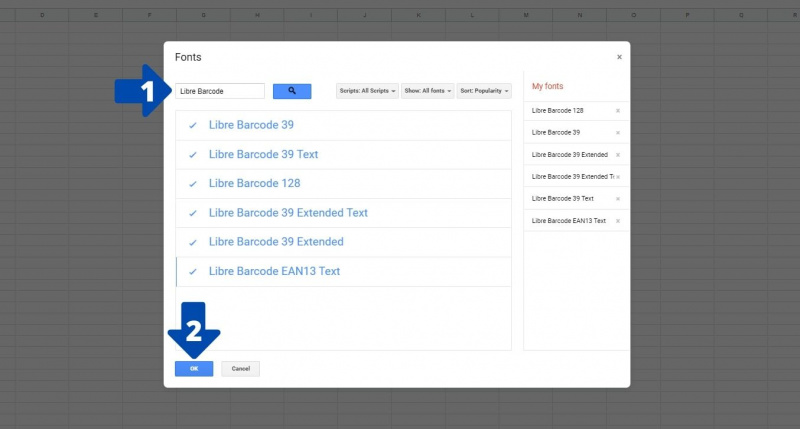
- Un total de șase fonturi vor apărea în rezultate. Asigurați-vă că le selectați pe toate. Fonturile includ 39, 39 Text, 128, 39 Extended Text, 39 Extended și EAN13 Text.
- După ce sunt toate selectate, faceți clic pe albastru O.K buton.
Cum să faci coduri de bare în Foi de calcul Google
Acum că aveți fonturile codurilor de bare descărcate, tot ce trebuie să facem pentru a crea un cod de bare este să aplicăm fontul la ID-ul produsului. Să aruncăm o privire la cum poți face asta.
cum să remediați fișierele video corupte
Iată pașii pe care trebuie să îi urmați pentru a crea un cod de bare EAN13 și Code 128:
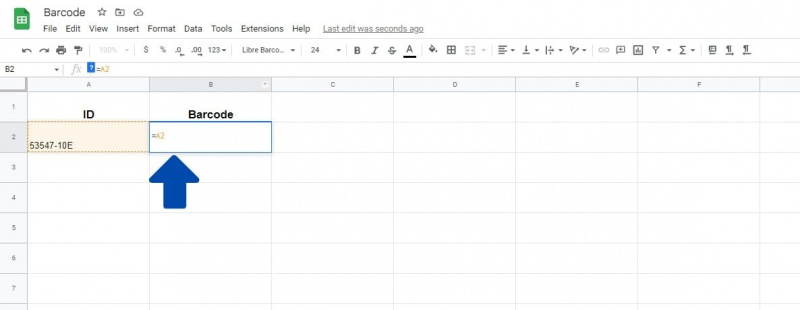
- introduce ID-ul pentru codul de bare pe care doriți să-l creați într-o celulă goală.
- În loc să tastați același număr în coloana de coduri de bare, puteți utiliza funcția de completare automată sugerată în Foi de calcul Google pentru a completa codul. Pentru a face acest lucru, scrieți un egal ( = ) și adresa celulei care conține codul de bare. Datele din celula ID vor fi copiate în aceasta. B2 în exemplul de mai jos.
- Faceți clic departe, apoi selectați din nou celula care conține codul de bare.
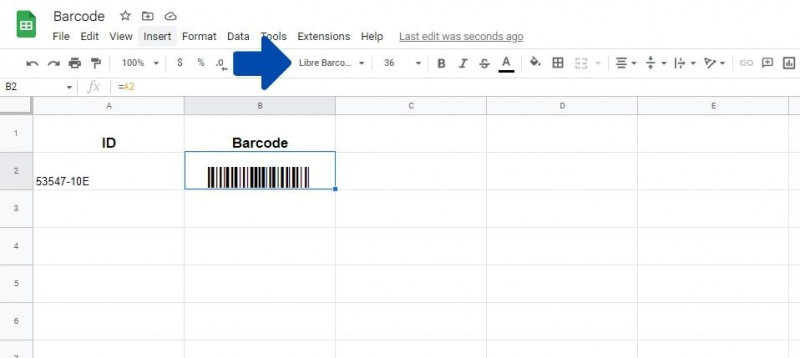
- Click pe Font în bara principală acum și selectați Cod de bare gratuit 128 sau Cod de bare liber EAN13 Text .
Fontul va fi aplicat acum ID-ului și va fi creat un cod de bare. Folosind o formulă pentru a completa coloana de coduri de bare înseamnă că trebuie să introduceți ID-ul o singură dată, iar codurile de bare se vor genera automat.
Generarea unui cod de bare 39 în Foi de calcul Google
Generarea unui cod de bare Cod 39 este ușor diferită și poate folosi, de asemenea, text în loc de doar numere ca cod. Drept urmare, Foi de calcul Google vă solicită să adăugați un simbol asterisc înainte și după ID, împreună cu un & simbol pentru a concatena datele.
Formula ar arăta cam așa:
care este adresa IP a imprimantei mele
="*"&A1&"*"

Să aruncăm o privire la cum poți face asta:
- Introduceți ID-ul codului de bare pe care doriți să-l creați, ca în Coloana A în exemplul nostru de mai sus.
- Vom folosi o formulă pentru a adăuga asteriscurile și ID-ul în coloana de coduri de bare. Pentru a face acest lucru, scrieți un Egal (=) semnează mai întâi.
- Acum introduceți un asterisc (*) simbol în interior Ghilimele (') .
- Adăugați un Ampersand (&) simbol.
- Acum, tastați adresa celulei care conține ID-ul codului de bare. A1 în exemplul nostru.
- Tastați altul Ampersand (&) simbol, apoi tastați an asterisc (*) interior Ghilimele (') .
- presa introduce
La fel ca înainte, datele din celula ID vor fi copiate în aceasta. Selectați celula care conține codul de bare și faceți clic pe Font în bara de sus principală. Selectați Cod de bare gratuit 39 , Cod de bare gratuit 39 Text , Cod de bare Libre 39 Text extins , sau Cod de bare Libre 39 extins , în funcție de nevoile dvs.
Cum să imprimați coduri de bare din Foi de calcul Google
Mulți oameni care citesc acest articol ar putea dori să creeze coduri de bare pentru produse sau etichete. Aceasta înseamnă că, în cele din urmă, va trebui să imprimați codurile de bare. Din fericire, este extrem de ușor să faci acest lucru pe Foi de calcul Google. Iată pașii pe care trebuie să-i urmezi pentru a face acest lucru:
- În primul rând, trebuie să formatați foaia de calcul pentru a se potrivi optim cu pagina pe care o imprimați. Puteți face acest lucru cu ușurință folosind opțiunile de formatare din Foi de calcul Google sau pur și simplu făcând clic și trăgând antetele rândurilor și coloanelor.
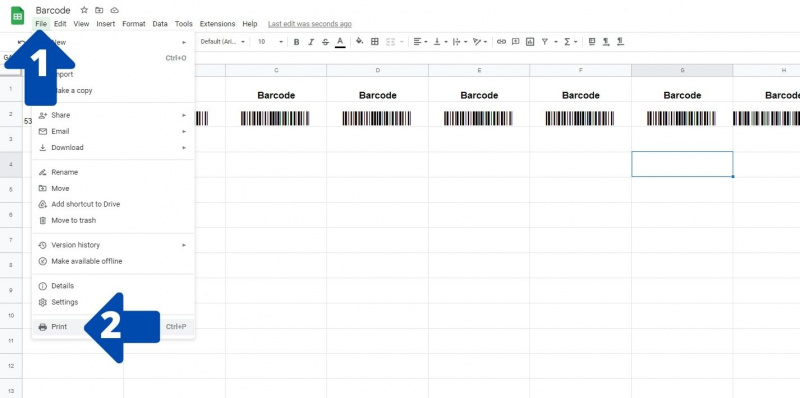
- Odată terminat, faceți clic pe Fişier în colțul din stânga sus al ecranului.
- În meniul derulant, faceți clic pe Imprimare . De asemenea, puteți face acest lucru folosind Ctrl + P scurtătură.
- Se va deschide o nouă fereastră în care puteți selecta tipul paginii, scara și marginile.
- După ce ați terminat de selectat aceste opțiuni, faceți clic pe albastru URMĂTORUL butonul din colțul din dreapta sus.
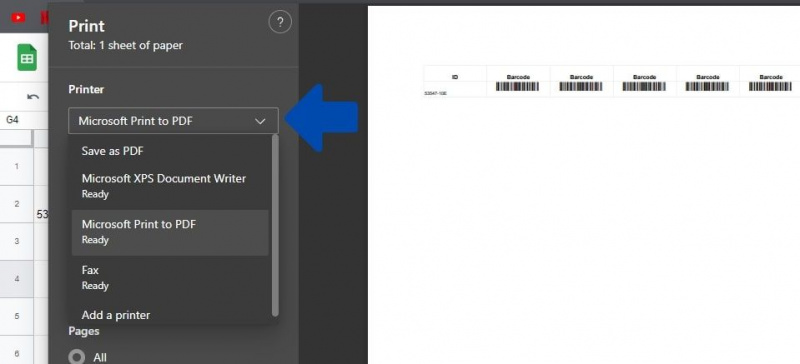
- Aceasta va deschide fereastra de imprimare pentru browserul dvs. Puteți imprima foaia de calcul direct sau o puteți salva ca PDF.
Fapte esențiale privind codurile de bare din Foi de calcul Google
Iată câteva dintre lucrurile pe care ar trebui să le țineți cont atunci când generați coduri de bare folosind Foi de calcul Google:
- Când generați coduri de bare cu codul 39, trebuie să puneți un simbol asterisc înainte și după ID-ul codului de bare.
- Deși există diferite formate pentru fontul Code 39, există doar un singur tip de font pentru codurile de bare Code 128 și EAN 13.
- Puteți imprima aceste coduri de bare de pe ecran sau chiar le puteți imprima pentru a le utiliza în lumea reală.
- Fonturile Libre Barcode sunt disponibile pe toate serviciile Google, inclusiv în Foi de calcul Google, Documente Google și Prezentări Google.
Utilizarea eficientă a codurilor de bare cu Foi de calcul Google
Acum că știi cum să faci coduri de bare în Foi de calcul Google. Pentru a le folosi cât mai bine, ar trebui să vă asigurați că restul proceselor dvs. de afaceri au codurile în sistemul lor și că aveți hardware sau aplicații fiabile.
